联想thinkpad笔记本无法连接苹果耳机怎么解决?
心为何殇
联想thinkpad使用的时候,想要使用苹果耳机,发现,插入苹果耳机之后,听不到声音,这是什么原因造成的?该怎么解决呢?下面我们就来看看详细的教程。
1、本文以win10系统为例,介绍一下联想笔记本thinkpad无法使用苹果耳机的解决办法,点击左下角的“开始”菜单按钮,选择其中的“设置”,如图所示。
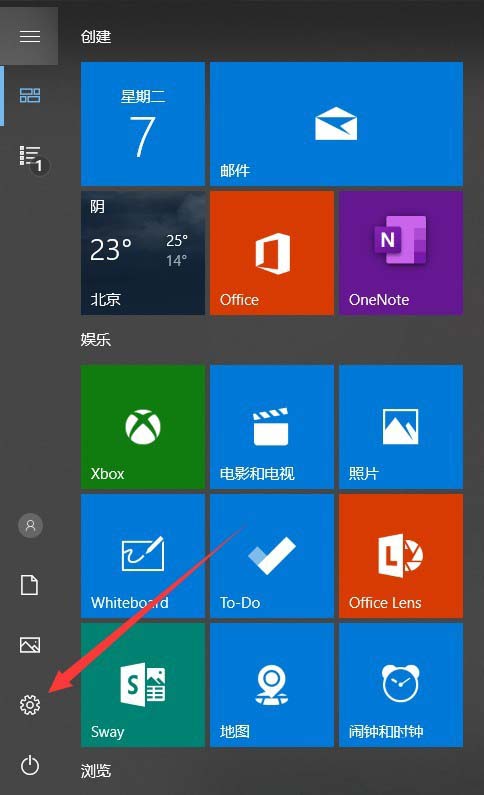
2、进入Windows设置功能之后,直接搜索“控制面板”,并点击进入,如图所示。
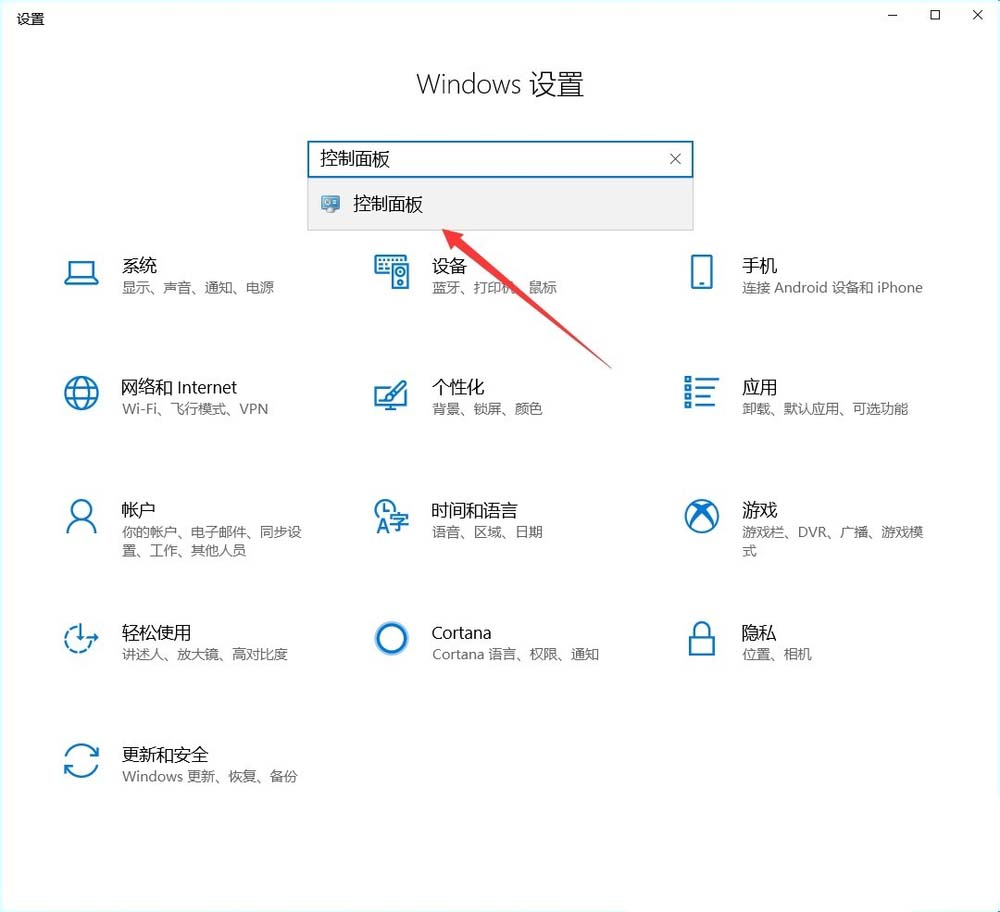
3、进入控制面板之后,选择“Realtek高清晰音频管理器”,点击进入,如图所示。
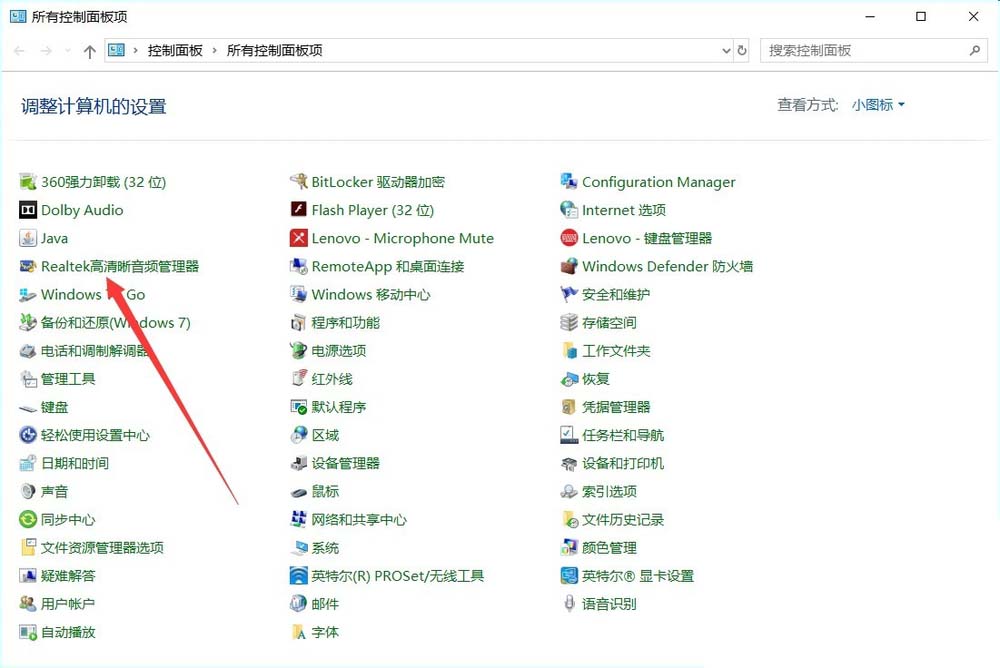
4、然后选择右上角的“设备高级设置”,如图所示。

5、可以看到,默认的是经典模式,这种模式下插入耳机是听不到声音的,修改为“多流模式”即可,如图所示。
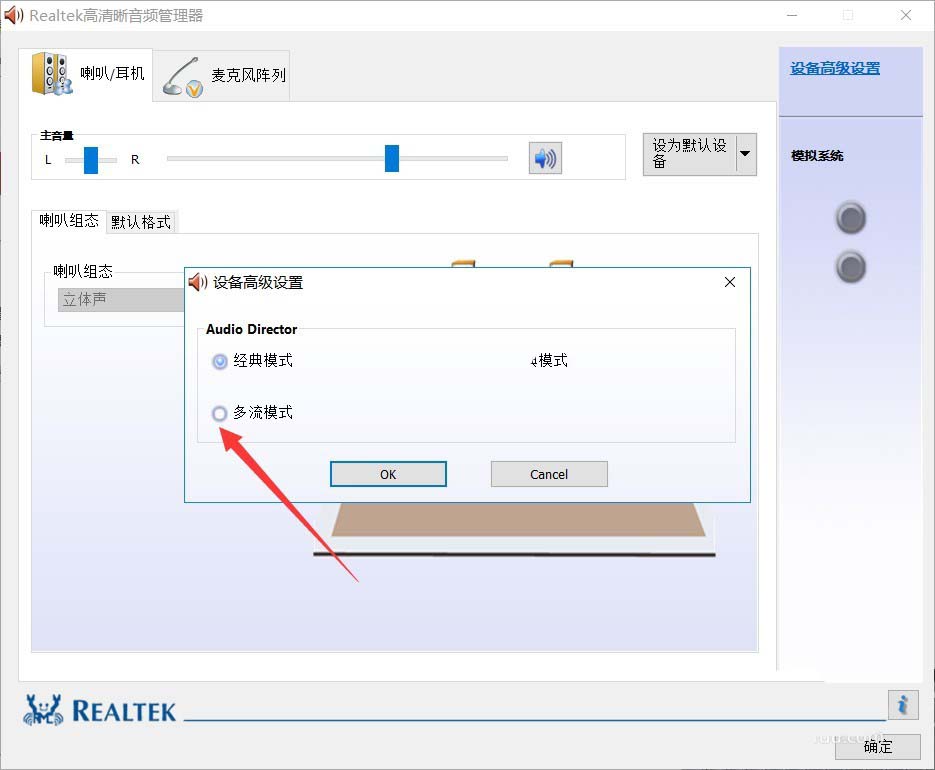
6、最后点击右下角的“确定”按钮,设置就生效了,如图所示。
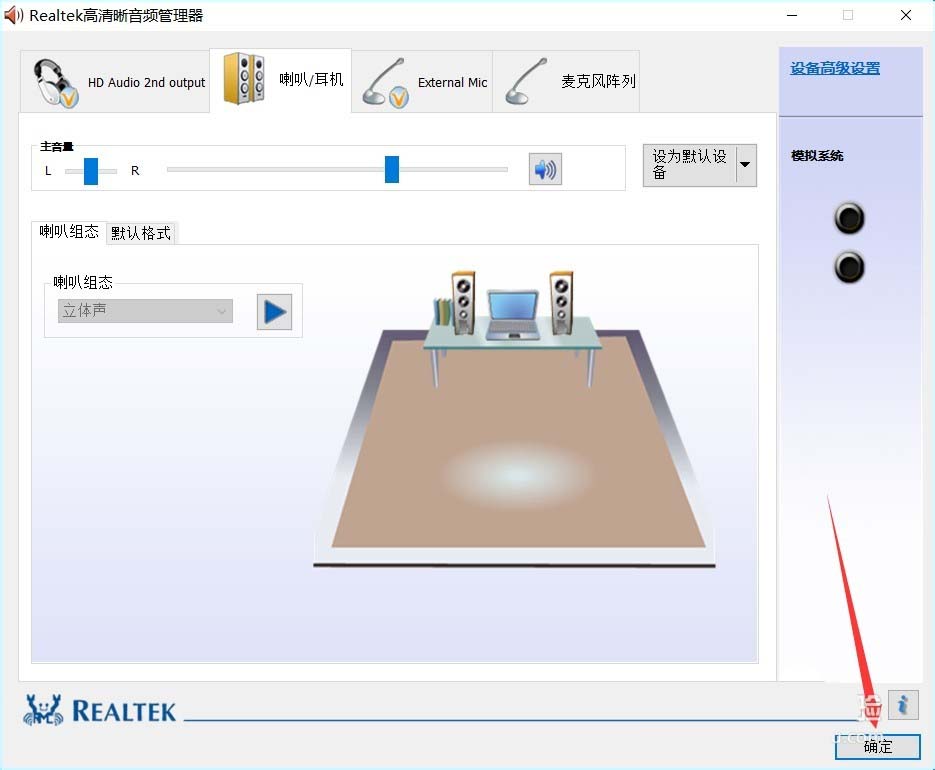
7、再次插入耳机到电脑,就可以听到声音了,如果还听不到声音,需确定电脑的右下角的声音是否已经打开,如图所示。

8、如果经过上面的设置之后,还是无法听到声音,可以拔出耳机再次插入,或者拧几下耳机尝试,其次也要保证耳机是完好可用的。
以上就是联想笔记本thinkpad无法使用苹果耳机的解决办法,希望大家喜欢,请继续关注脚本之家。
相关推荐:
